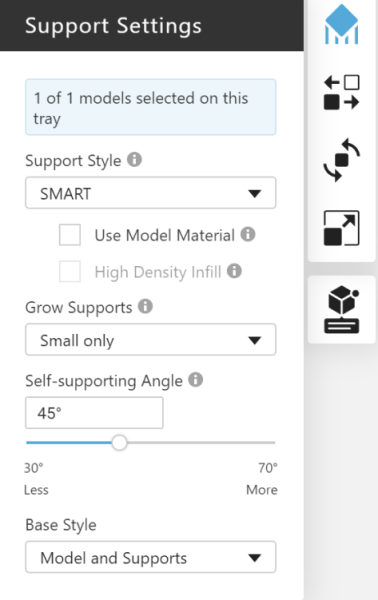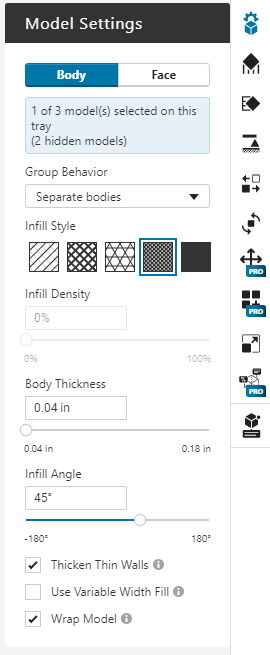- PolyJet Legacy 打印机
- Alaris30 V1
- Connex260
- Connex350/500
- Eden250
- Eden260
- Eden260V/VS
- Eden330
- Eden350
- Eden350V/500V
- J700 和 J720 Dental
- J750/J735
- J750 Digital Anatomy
- Objet24/30 V2 系列
- Objet24/30 V3 系列
- Objet30 V5 Pro 和 Prime
- Objet260 Connex 1-2-3
- Objet260 Dental/Dental Selection
- Objet350/500 Connex 1-2-3
- Objet1000 Plus
- 立体光刻材料
- Somos® 9120™
- Somos® BioClear™
- Somos® DMX SL™ 100
- Somos® Element™
- Somos® EvoLVe™ 128
- Somos® GP Plus™ 14122
- Somos® Momentum™
- Somos® NeXt™
- Somos® PerFORM™
- Somos® PerFORM Reflect™
- Somos® ProtoGen™ 18420
- Somos® ProtoTherm™ 12120
- Somos® Taurus™
- Somos® WaterClear® Ultra 10122
- Somos® WaterShed® AF
- Somos® WaterShed® Black
- Somos® WaterShed® XC 11122
调整 FDM 打印设置
可用设置取决于打印机型号、所选材料以及所选型号的文件格式。取决于文件格式和材料的设置将在其描述中予以说明,但是取决于打印机的设置将分为下面的“基本”和“高级”部分。
基本设置
这些设置适用于所有支持的 FDM 打印机。对于 uPrint 和 Dimension 打印机,只有这些基本设置可用,但对于其他打印机,高级设置也可用。跳转到相关部分。
托盘设置
对于托盘上的所有模型,这些属性必须相同。当您选择实际打印机而不是模板打印机时,打印机的设置将填充此处的值,并且绿色图标将指示设置与打印机的设置匹配。
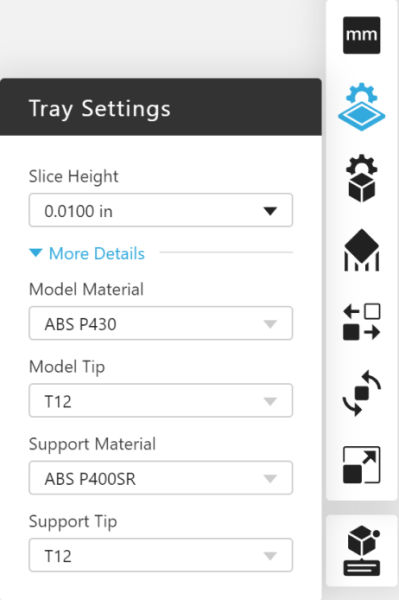
切片高度
切片高度的可用选项取决于所选打印机。要了解有关切片高度的更多信息,请单击此处了解详情。
模型材料和支撑材料
请访问 stratasys.com,获取有关您的打印机可用材料的更多信息。
模型和支撑喷嘴
某些打印机需要针对特定的打印设置选择不同的喷嘴。
模型设置
可以更改托盘上各个零件的这些属性。在 3D 查看器或“项目面板”的模型列表中单击鼠标左键选择模型。使用 ctrl + 单击添加到所选内容。

零件填充样式
要了解不同的样式,请单击此处了解更多信息。
支撑设置
支撑样式
要了解不同的样式,请单击此处了解更多信息。
使用模型材料
这样就可以使用大多数模型材料来打印支撑结构,在支撑结构与模型相交的地方可以使用几层支撑材料。这样就减少了此作业在每层支撑材料和模型材料之间切换所花费的时间。
Stratasys F3300 打印机支持一个托盘中放置多种模型材料。当设置多种模型材料时,可以选择用于支撑的材料。默认情况下,分配给模型的材料就是分配给支撑的材料。
附加复选框会将生成的支撑结构的填充更改为更高的密度,并且没有边界轮廓。
扩大支撑
“扩大支撑”通过在模型下方更远的地方创建越来越宽的支撑来提高支撑的稳定性。但是,这可能会为某些模型创建不需要的支撑,例如下图中的示例。
| 不扩大支撑 | 仅扩大小支撑 |
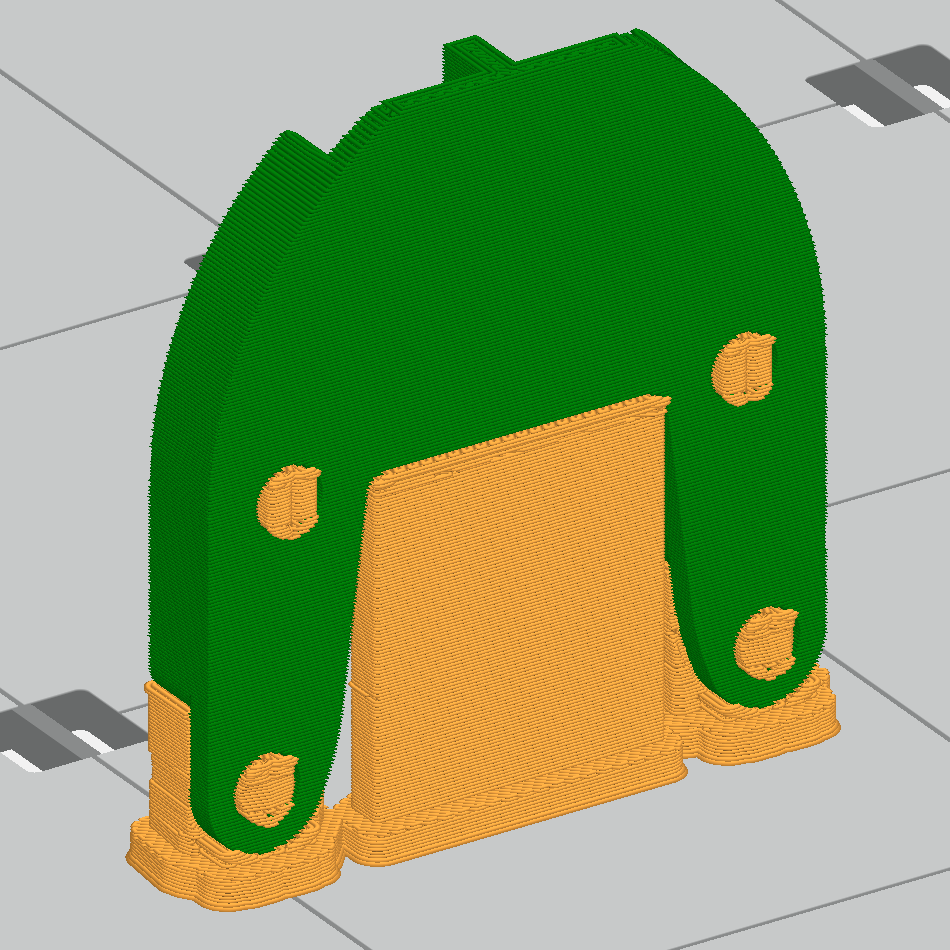 |
 |
自支撑角度
只要零件表面的角度低于指定值(称为自支撑角),就会生成支撑,而且可在此处调整该值。您可以增加或减少生成的支撑数量,也可以将其恢复为默认推荐值,该值因不同的打印机和材料而异。
基本样式
模型的基础层包括打印的第一层,以及几层支撑材料。“基本样式”选项允许您配置基础层的形状。“模型和支撑”在模型和任何支撑结构下方创建一个基础层,并填充基础层内的所有闭环。“仅模型”仅在模型下方创建基础层,且不填充闭环。
| 模型和支撑 | 仅模型 |
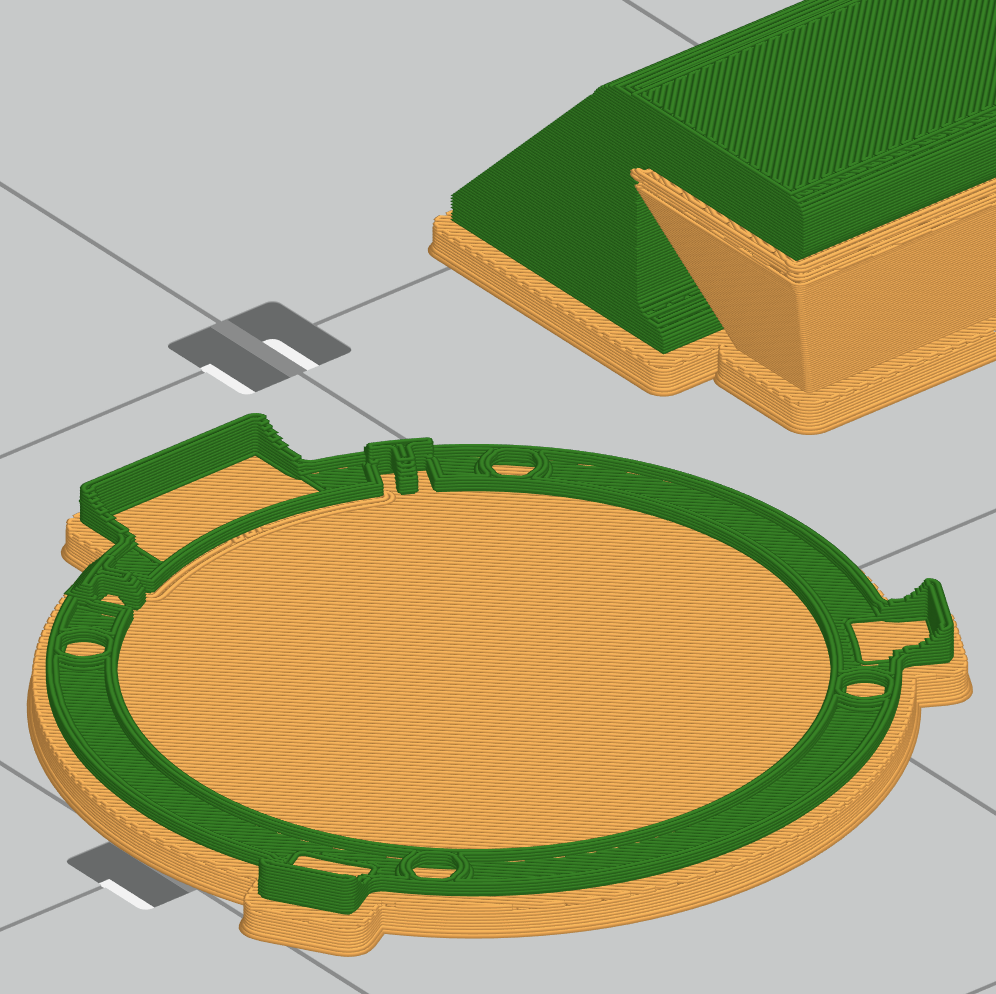 |
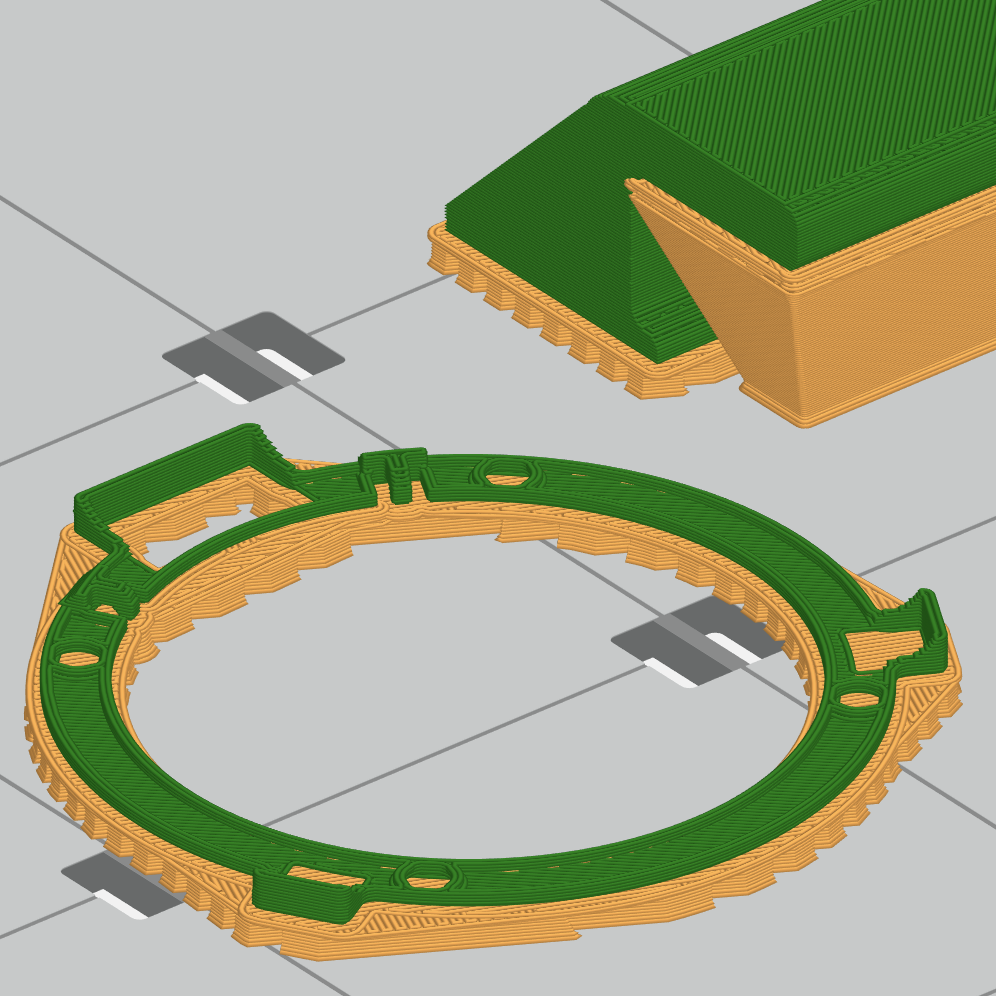 |
高级设置
除非另有说明,否则这些设置仅适用于 Fortus、F123 系列和 F900 打印机。
托盘设置
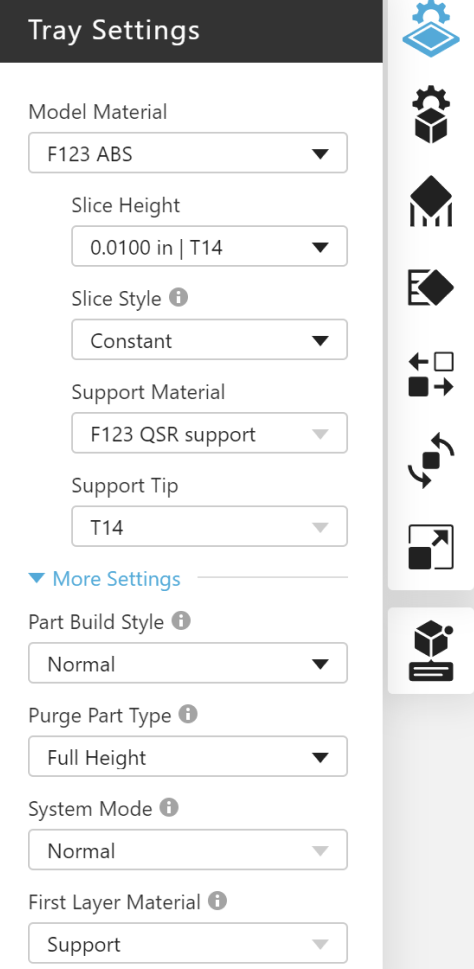
模型材料
选择托盘的模型材料。不同的打印机支持不同的材料。
支撑材料
根据模型材料自动选择支撑材料。如果模型材料有多种支撑材料,可以选择默认材料之外的材料。
切片高度
选择材料的切片高度。不同的材料支持不同的切片高度。所有材料都支持 0.0100 英寸(0.2540 毫米)的切片高度。其他可能的切片高度为 0.0050 英寸(0.1270 毫米)、0.0070 英寸(0.1778 毫米)、0.0130 英寸(0.3302 毫米)和 0.0200 英寸(0.5040 毫米)。对于 Stratasys F3300 打印机,可用的切片高度是公制的:0.2500 mm(0.0098 英寸)和 0.5000 mm(0.0197 英寸)。
选择联网打印机后,载入的材料和喷嘴由绿色条标记。可用材料由橙色条标记。
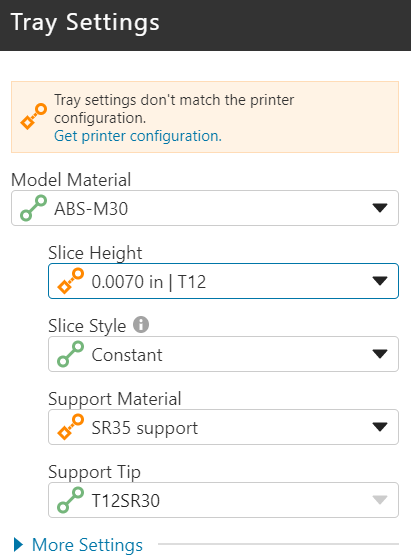
材料设置 (Stratasys F3300)
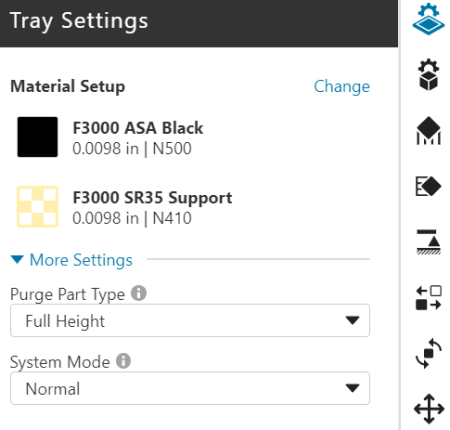
材料设置是材料、颜色、所选切片高度和用于挤出材料的喷嘴的组合。材料设置在 Stratasys F3300 打印机上使用,至少需要 2 个(模型和支撑),最多需要 4 个。可以通过选择托盘设置面板上的更改来编辑材料设置,这将打开更改材料和切片高度对话框。
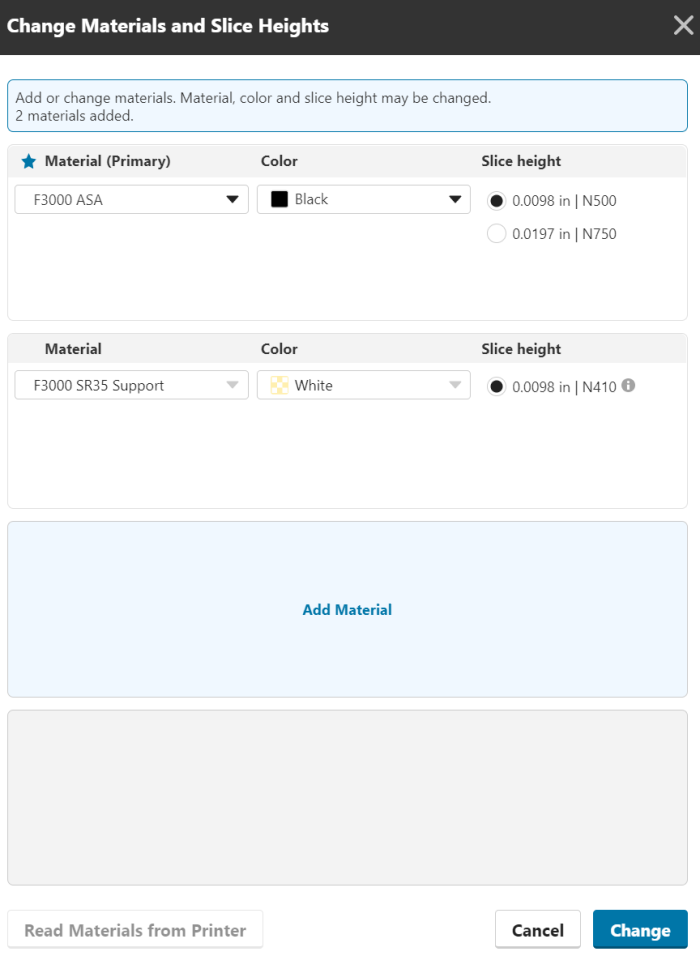
更改材料和切片高度对话框从左到右、从上到下操作:
-
从左到右
选择的材料将决定可能的颜色、切片高度和喷嘴。
- 从上到下
- 选择的材料将决定支撑材料、其切片高度和喷嘴
- 选择一种材料后,附加材料只能是兼容材料。
可以通过单击从打印机读取材料按钮来读取联网打印机的材料。单击添加材料以添加其他材料。
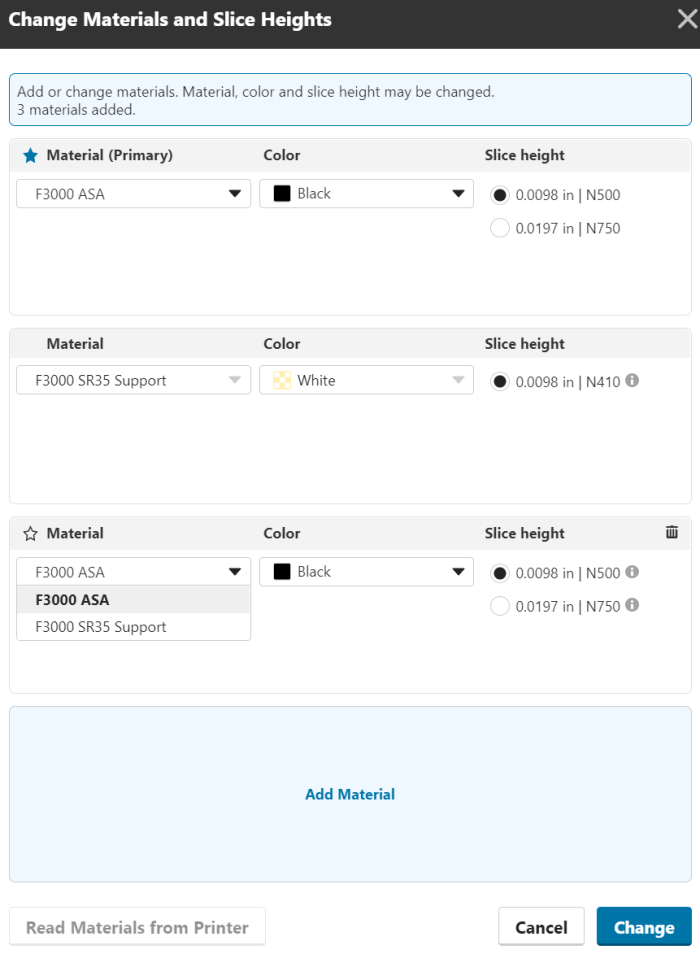
每个托盘都有一种主要材料,分配给添加到托盘中的模型。
![]()
和材料标签旁边的文本 (Primary)。当更改材料和切片高度对话框打开,并允许选择材料设置时,主要材料将被首先列出。主要材料自动定义支撑材料及其设置,并限制可添加的辅助材料设置。单击辅助材料名称左侧的星形图标可将其设为主要材料,
![]()
单击材料卡右侧的垃圾桶图标
![]()
可将其删除。
虽然打印机可以同时针对不同的材料进行配置,但为托盘设置的材料必须彼此兼容。兼容性由主要材料定义。兼容性规则为:
-
相同的基础材料(例如 ASA)
- 相同的支撑材料(例如 SR35)
- 相同的切片高度和喷嘴(例如 0.5000 mm [0.0197 英寸]| N750)
不兼容的材料用红色边界标识,必须予以解决,才能在托盘上使用材料设置。
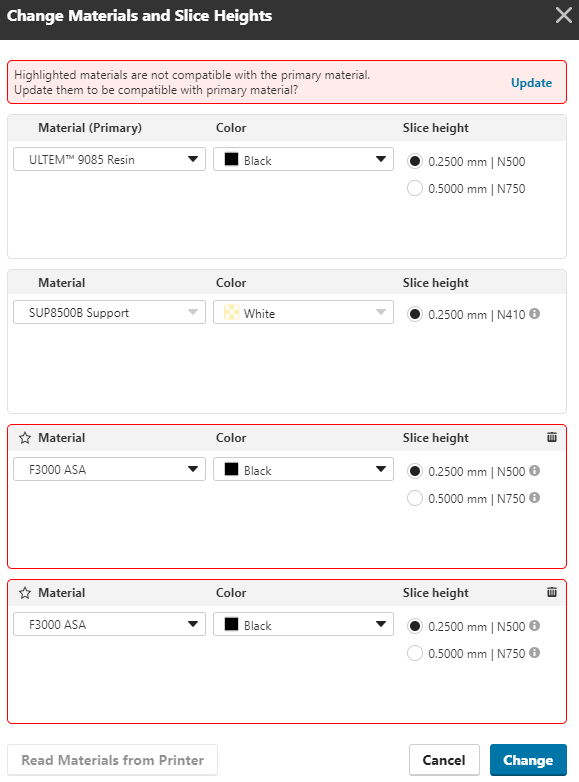
可通过以下方式更新不兼容材料:
- 编辑材料使其成为兼容材料
- 选择对话框顶部的更新,这将替换不兼容的材料。
- 删除材料。
- 更改主要材料(将更改存在的冲突)
- 选择更改,这将删除冲突并更新托盘的材料。
兼容性规则的例外情况:
- 当主要材料的切片高度为 0.2500 毫米(0.0098 英寸)时,允许使用切片高度为 0.5000 毫米(0.1970 英寸)的相同材料。用户可以将此组合分配给模型。如果用户为 0.5000 毫米的切片高度分配了不同的材料,则不会将其标记为不兼容,但会被忽略。
选择更改或取消退出对话框并返回到托盘设置。
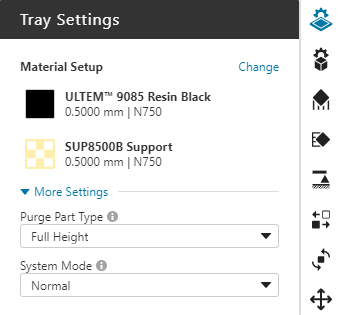
切片样式(Fortus 900mc 和 450mc;Stratasys F900;F123 系列 [F170 和 F120 除外])
设置模型应用切片高度的方式。固定切片为整个模型使用单一切片高度。自适应切片为需要更多细节(例如穹顶、圆角和倒角)的功能使用所选切片高度,而为不需要细节的功能(例如垂直壁)使用较厚的切片。此功能适用于标称切片高度 0.010 英寸(0.2540 毫米)或 0.007 英寸(0.1778 毫米)。
| 所选切片高度 | 其他切片高度 |
| 0.0070 英寸(0.1778 毫米) | 0.0100 英寸(0.2540 毫米) |
| 0.0100 inch (0.2540 mm) | 0.0130 英寸(0.3302 毫米) |
注意:自适应切片样式仅在托盘上只有一个模型处于活动状态时可用。
零件成型样式(F123 系列,F120 和 F770 除外)
这些类似于预设。“正常”以外的“成型样式”将应用某些模型和托盘设置,并更改打印机执行此作业的方式。
正常 - 无预设;完全由用户定义。适用于除 PLA 之外的所有材料,并且是 F123 TPU 92A 和 F123 Diran 410MF07 所必需的。
草稿模式 - 使用有较少支撑的稀疏填充,以增加吞吐量并方便手动去除支撑。这些设置可显著提高作业吞吐量。可以更改某些支撑设置,但不建议这样做。适用于除 F123 TPU 92A 和 F123 Diran 410MF07 之外的所有材料,并且是 PLA 所必需的。
清洗零件类型/牺牲塔类型
F123 系列打印机在托盘上使用清洗零件,而不是在托盘后面使用清洗桶。这样可以减少每层的打印头移动次数,节省打印时间。当打印机在每层中从打印模型材料切换到支撑材料时,必须执行清洗操作。对于 Fortus 打印机,即使已将材料清洗到清洗桶中,您可能也需要添加一个牺牲塔。清洗后第一个零件的接缝质量通常最低,因此在托盘上添加牺牲塔可以确保托盘上所有零件的接缝质量一致。牺牲塔对于 Nylon 材料尤为有用,并且是使用 Nylon 12 CF 进行打印时所必需的。
通常情况下,打印件的上层将不会使用任何支撑材料,因此无需清洗。此设置可调整清洗零件的高度。在模型视图中,无论如何设置,托盘上的清洗零件都始终显示为“全高度”,但如果转到“切片预览”,则会看到实际的高度。
最后更换 - 清洗零件仅与支撑材料的最后一层一样高
全高度 - 清洗零件将一直延伸到模型材料的最后一层。
注意:如果您已选择 PLA 作为材料,则因为没有使用支撑材料,所以没有清除零件。
系统模式
系统模式将有关作业中模型的其他信息发送到打印机。可用选项取决于所选的打印机、材料和切片高度。
正常(默认)- 用于大多数零件打印。
砖块 - 用于在打印密度高的大型零件时减少零件卷曲。砖块选项适用于 F123 系列打印机上的 ABS、ASA、PC-ABS、ABS-CF10 和 Nylon-CF10。支持的切片高度和材料会有所不同,具体取决于为作业选择的 F123 系列打印机。
薄壁 - 用于在打印大量薄壁零件时减少卷曲和变形。最大薄壁厚度因材料而异:
- 2.29 毫米(0.0900 英寸)。所有 ULTEM™ 9085 树脂和 ULTEM™ 1010 树脂、Antero 800NA 和 Antero 840CN03 材料
- 0.1000 英寸(2.54 毫米)Nylon 12、Nylon 6、Nylon 12 CF 和 Diran 410MF07
第一层材料(用于 F123 系列,F770 和 F120 除外)
选择 0.005 英寸切片高度时,您可以选择是为与托盘接触的基础层使用支撑材料还是模型材料。此切片高度使用较低的腔室温度,为了增加托盘附着力和确保零件质量,默认选择的是模型材料。但是,如果您希望能轻松从托盘中取下零件,可为基础层选用支撑材料。您也可以将其与砖块模式(参见上文)结合使用来升高腔室温度。
模型设置
高级设置可以在主体级别或面级别应用,具体取决于所选文件的类型。使用“模型设置”面板中的选项卡,或者在“模型设置”面板打开时按 B 或 F 键,可以在主体和面选择之间切换。
主体设置
组行为
在创建组后,将主体设置应用于装配体时,有更多选项可用。将装配体文件或多主体零件文件添加到托盘后,选择顶级装配体或您要打印的一些零件,然后单击项目面板或右键单击菜单中的按钮来创建组。组是仅由所选组件组成的平面装配体结构,并且原始装配体已隐藏。当您在文件列表中选择组时,“组行为”设置会显示在“模型设置”面板中。
拆分主体 - 每个组件都可以有自己的主体设置。这是创建组时的默认设置。
合并主体 - 一种应用于整个组的主体设置。如果您不创建组,这也是装配体的行为。
通过“拆分主体”行为打印组可以优化打印零件的物理属性。例如,一些区域可以进行实心填充打印以增加强度,而其他区域则可以稀疏打印以减轻重量。在 CAD 系统中设计模型期间定义这些区域。
填充密度
一些填充样式允许控制密度。增加密度会减少填充光栅之间的间隙,从而提高强度,而降低密度会扩大光栅之间的距离,从而减少材料的使用并缩短打印时间
主体厚度
此设置控制模型外表面的最小厚度。增加厚度会增加用于垂直表面的轮廓数和用于水平表面的实心层数。主体厚度内的区域会使用填充样式以填充密度进行填充。最小主体厚度因填充样式而异。
填充角度
设置零件第一层的填充光栅的角度。对于每个附加层,角度将按设定值递增。增量通常是 90 度。
加厚薄壁
将模型切片时,切片的一些区域可能达不到两个刀具路径的宽度(切片高度的四倍)。启用此设置之后,狭窄区域将被加厚到最小壁宽。如果禁用此设置,不匹配的地方不会生成刀具路径。如果该设置不可用,默认情况下处于启用状态。
| 关闭 | 开启 |
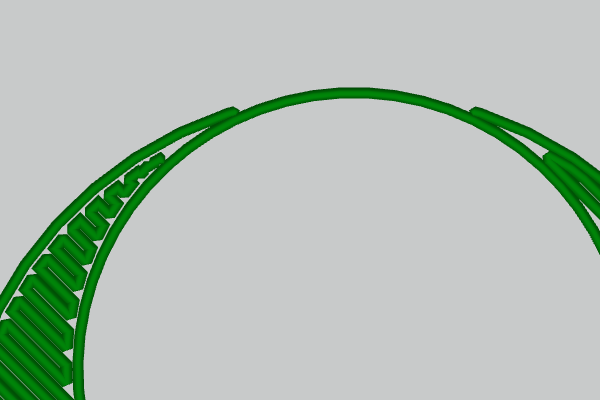 |
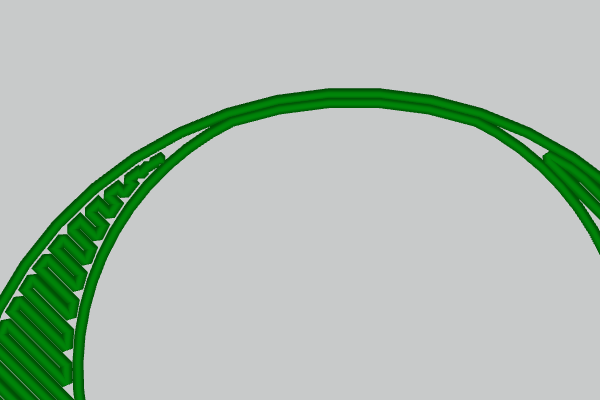 |
可变宽度填充
填充模型中常规宽度轮廓或光栅图案不适合的区域。沿区域中心创建刀具路径,根据需要更改宽度以填充区域。这样会生成一个更密集、更坚固的模型。
| 关闭 | 开启 |
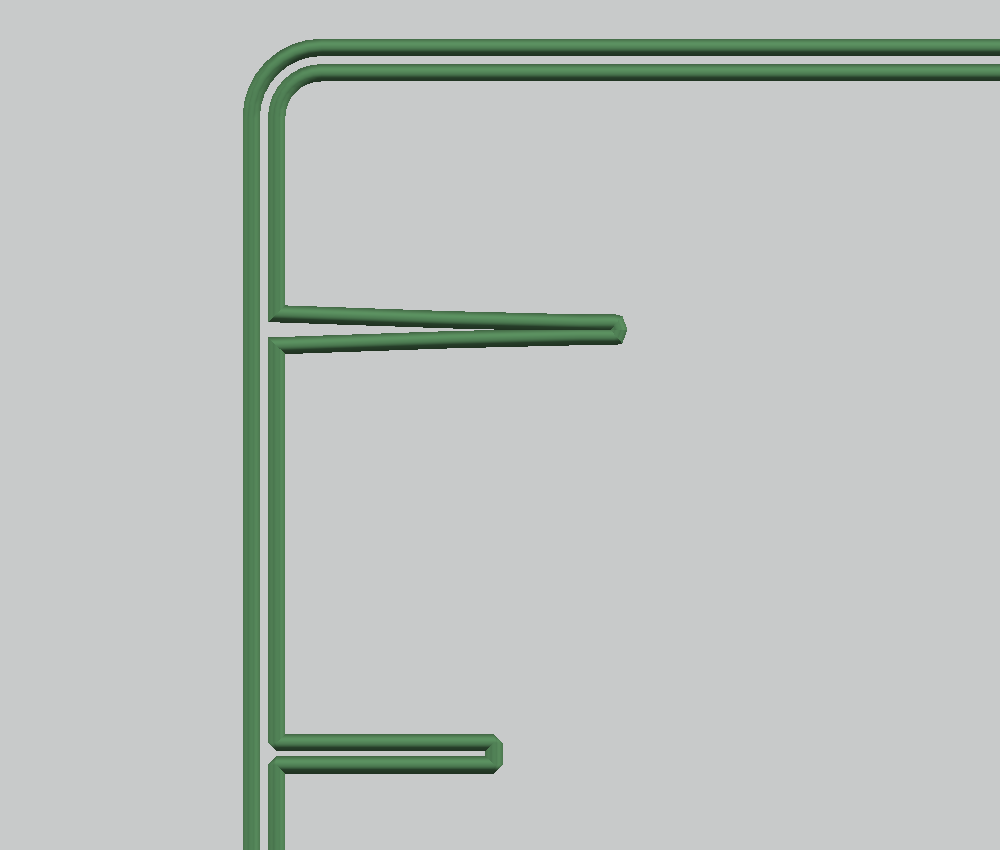 |
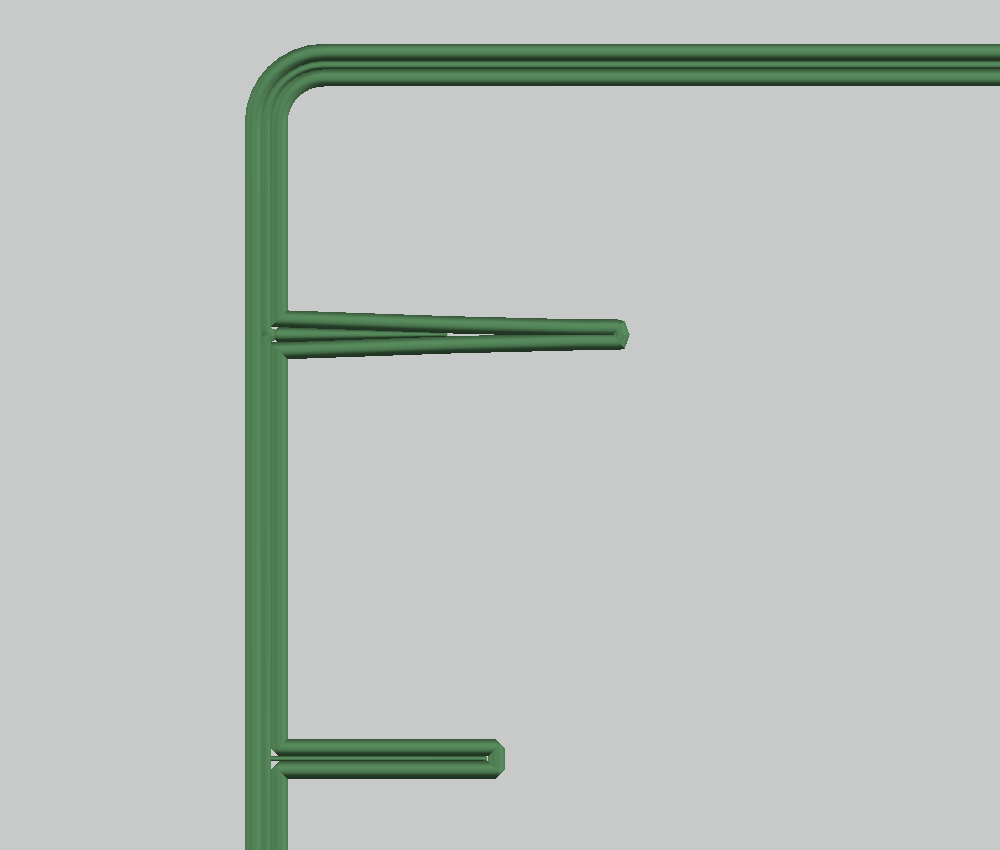 |
包裹模型
在一个通用外壳中包含带有拆分主体的组。当组内各主体之间的连接点没有被设计成可以承载施加的载荷时,外壳会增加强度。对于 Stratasys 打印机,“包覆模型”默认处于打开状态。
材料和切片高度组合 (Stratasys F3300)
Stratasys F3300 托盘上最多可打印 3 种模型材料。模型材料显示在“模型设置”面板上。列出的第一种材料是主要材料。它被分配给添加到托盘的所有模型。当其他(辅助)材料可用时,可以通过选择模型,然后在“模型设置”面板上选择模型材料来分配这些材料。
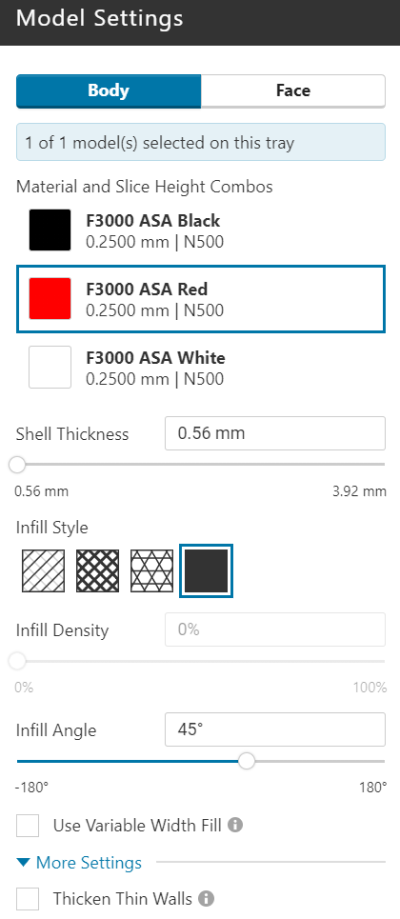
双层高度填充
托盘的不同材料必须具有相同的切片高度。同一材料可能有两种不同的切片高度,分别以特定方式使用:
- 模型壳体的切片高度为 0.2500 毫米(0.0098 英寸)
- 填充层的切片高度为 0.5000 毫米(0.0197 英寸)
- 填充为实心
不同材料不支持单层高度外壳和双层高度填充这种组合。
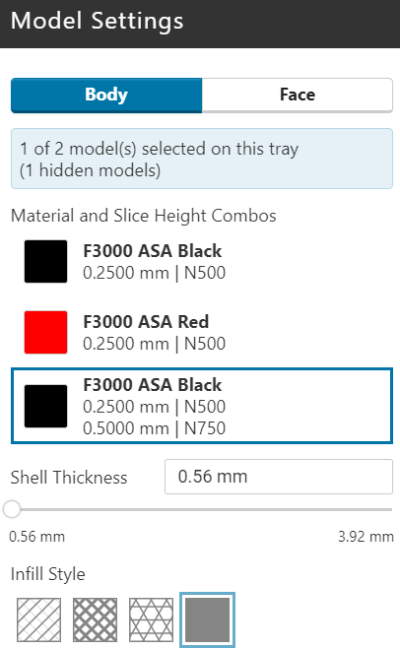
为组中的主体指定不同的材料
具有拆分主体的组支持对每个主体使用不同的设置。这种能力延伸到材料。为此:
- 选择组中的主体
- 在“模型设置”面板上选择材料
注意
将不同的材料分配给组中的主体时,请确认未选中“包裹模型”。如果选中“包裹模型”,则整个模型将被包裹在主要材料的壳中。
面设置
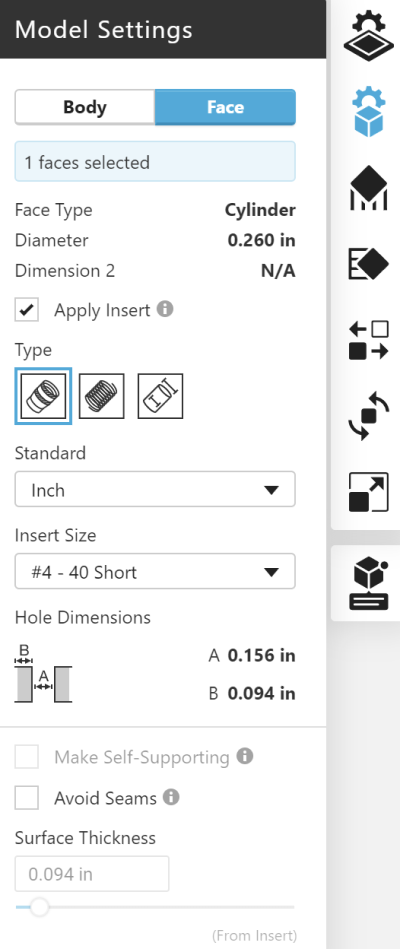
根据所选模型的文件类型,您可以在面级别应用设置。面设置仅适用于包含 BREP 几何体的文件类型。仅限网格的格式(.stl、.wrl、.obj 和 .3mf)不包含精确的 BREP 几何体,因此面选择不可用。原生 CAD 格式(如 .sldprt)以及一些交换格式(如 .stp 和 .igs)都包含 BREP 几何体,因此主体和面选择都可用。此外,面设置不能应用于未分组的装配体,或选中了“合并主体”行为的组。
应用嵌件
由于不建议对螺纹进行 3D 打印,因此您可能需要在打印完成后使用金属嵌件。“应用嵌件”功能可确保打印零件具有适当的孔尺寸来接收嵌件。选择一个孔(圆柱面),然后选中“应用嵌件”复选框。选择嵌件的类型(锥形热定型或 Helicoil 螺套)和尺寸,显示的推荐孔尺寸将应用于所选嵌件。
如果孔尺寸与推荐的嵌件尺寸不匹配,您可以选择“自定义”并输入您自己的尺寸。单击“保存自定义大小”可以将您的尺寸添加到“我的库”。如果您要添加许多嵌件尺寸,则可以创建一个自定义库文件,然后使用“文件”>“首选项”>“FDM”进行添加。该文件必须是 .JSON 文本文件,格式如下:
{
"version": "1.0",
"name": "Custom Library 1234",
"libraryType": "insert",
"entries": [
{
"version": "1.0",
"name": "MyInsert 1",
"type": "insert",
"content": {
"name": "MyInsert 1",
"diameter": 0.2,
"thickness": 0.2,
"units": "in"
}
},
{
"version": "1.0",
"name": "MyInsert 2",
"type": "insert",
"content": {
"name": "MyInsert 2",
"diameter": 0.4,
"thickness": 0.2,
"units": "in"
}
}
]
}
实现自支撑
如果要水平打印的几何结构包含孔,则此功能会将其变为菱形,从而无需支撑材料。
避免出现接缝
刀具路径的起点/终点会在打印的零件上留下一个称为接缝的标记。要防止接缝放置在关键表面上,请选择该表面并选中“避免出现接缝”复选框。
表面厚度
类似于主体的厚度控制,但应用于特定面。
支撑设置
目前没有高级支撑设置。请参阅上面的基本部分。
稳定器
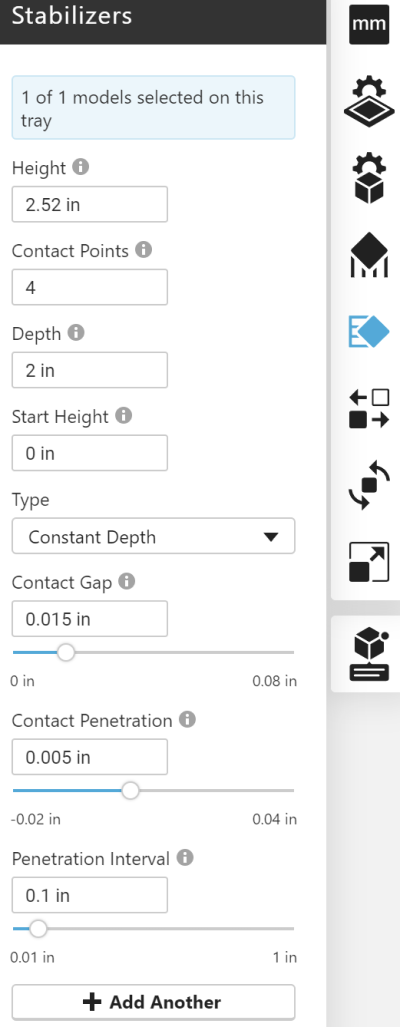
稳定器是用于提高打印质量的支撑结构。在不根据自支撑角度或支撑样式生成支撑的高而薄的模型上,稳定器可以提供横向支撑,从而最大限度地减少振动并保持模型直立。或者,对于长而薄的模型,稳定器会将模型固定在成型托盘或成型板上,防止卷曲。
稳定器是由模型材料制成的塔架结构,围绕模型外部生成。它们会适应模型的形状,并在遇到支撑时进行调整,收缩以避免干扰。接触点非常靠近模型的垂直表面,并按指定的间隔穿透到模型中。这些接触点在打印过程中增加了稳定性,并在完成打印时剥离。
要创建稳定器,请选择一个模型(装配体、多主体零件、组或零件),然后选择工具栏上的稳定器图标。一次为一个模型定义稳定器。选择稳定器图标后,将分析模型并使用默认设置添加稳定器。
配置稳定器
以下参数定义稳定器的大小、形状和位置。选择高度后,您可能希望切换到关闭透视图的自上而下的视图,以配置此部分中的其他参数。
高度
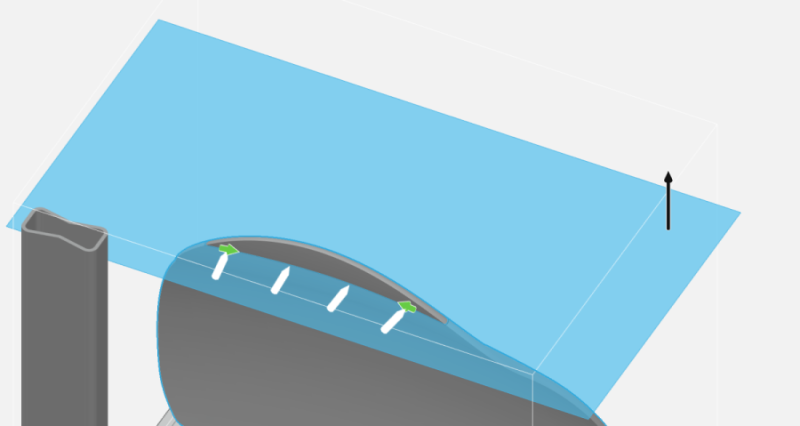
稳定器高度由带有附加箭头的蓝色平面标记。单击并拖动箭头以向上或向下调整稳定器高度,或者通过在“稳定器”面板中编辑“高度”设置来调整稳定器高度。默认高度为模型高度的 80%。
参考曲线
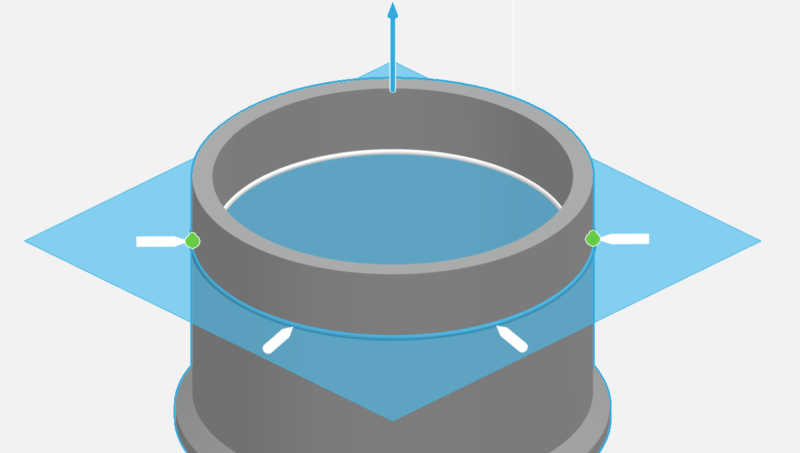
稳定器高度平面与模型相交,创建一条或多条闭环曲线。当只有一个循环时,它将自动选中并显示为蓝色。创建多个循环时,会自动选择一个循环,并且备用循环将显示为白色。通过单击选择备用循环。
起点和终点
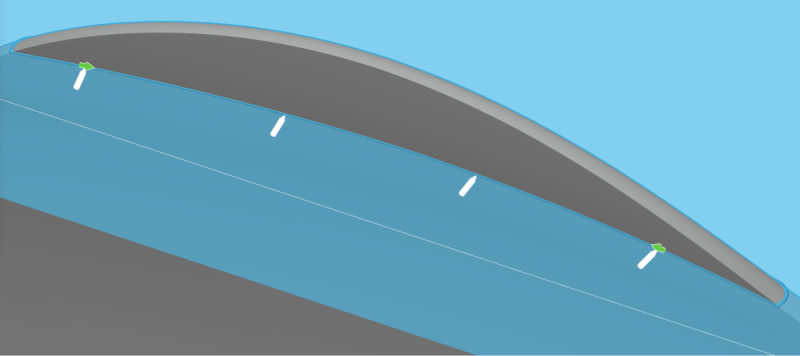
稳定器并不环绕整个模型,它支持您定义的模型部分。稳定器的起点和终点由绿色箭头标识。稳定器在两个箭头之间创建。沿曲线拖动任一箭头可调整稳定器的起点和终点位置。
接触点数量
输入稳定器接触模型的次数(2-20 次)。对于正在被编辑的稳定器,接触点在模型视图中显示为白色引脚,对于已定义但未编辑的稳定器,则显示为灰色引脚。
深度
在稳定器高度处测得的稳定器接触点与其后壁之间的最大距离。
类型
稳定器可以是恒定深度(默认)或平背。对于恒定深度,所有接触点的深度大致相同,后壁将接近模型的形状。对于平背,后壁是一条直线。
配置接触点
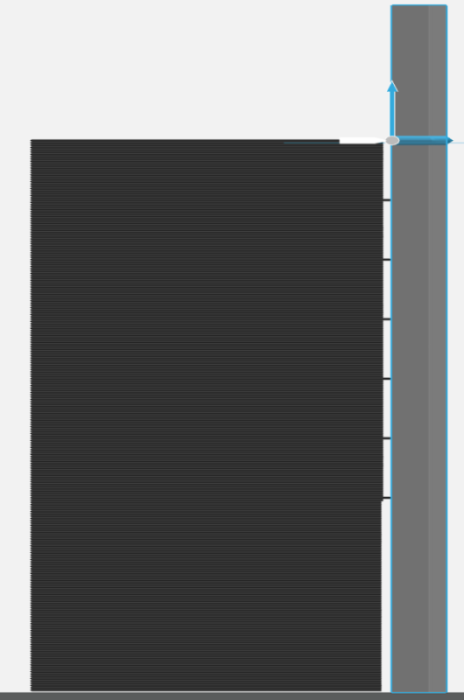
上面定义的接触点实际上不会在稳定器的整个高度上接触模型。通常,稳定器非常靠近模型表面而不接触,但每隔一定的距离,接触点会穿透表面,将稳定器附着在模型上。接下来的四个参数定义穿透的频率和深度。在配置这些参数之前,您可能希望切换到侧视图。
起始高度
稳定器接触点开始穿透模型的高度。默认情况下,起始高度为零,这意味着穿透在模型的整个高度范围内发生。在上图中,起始高度已增加,因此在模型的下部没有穿透。
接触点间隙
稳定器接触点在不穿透时与模型的距离。
接触点穿透
稳定器接触点穿透模型的最大距离。
穿透间隔
穿透模型的接触点之间的垂直距离。当接触点没有穿透模型时,它与模型保持“接触点间隙”所设定的距离。
| 接触点间隙 | 接触点穿透 |
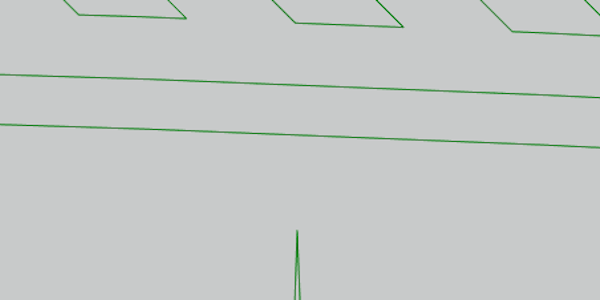 |
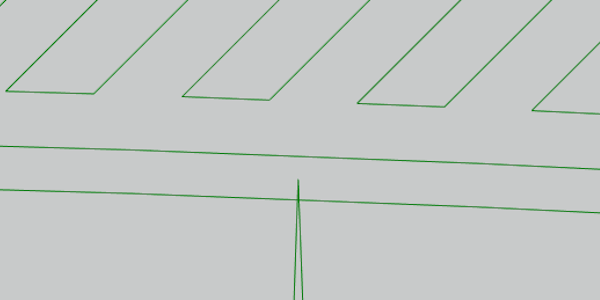 |
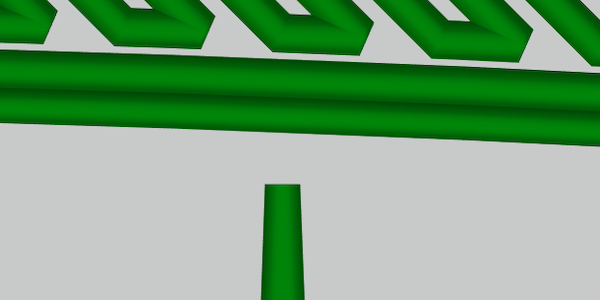 |
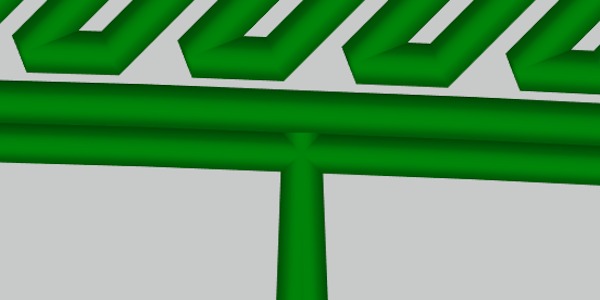 |
管理稳定器
添加稳定器后,您可以单击“添加另一个”为选定模型添加更多稳定器,也可以关闭面板。每个稳定器都会在“项目”窗格中为其父模型添加子项。要更改稳定器的定义,请双击树结构中的稳定器,或右键单击并从菜单中选择“编辑稳定器”。要删除一个或多个稳定器,请选择相应稳定器,右键单击,然后从菜单中选择“删除稳定器”。
锚点
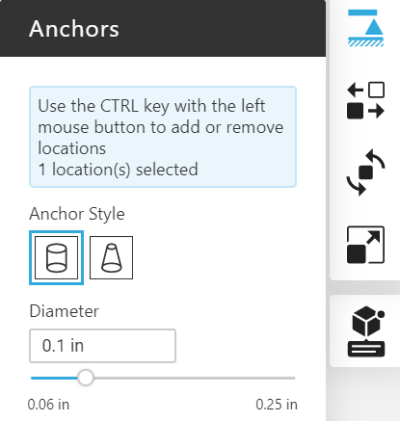
锚点是支撑结构,可防止模型在成型过程中卷曲。锚点由模型材料制成,可将模型的底面连接到成型板或托盘上。不会为锚点生成支撑底座和其他支撑结构,从而确保模型与成型板或托盘之间实现安全连接。锚点还可用于将向下的模型表面固定到向上的模型表面。
要创建锚点,请选择工具栏上的锚点图标。系统将分析托盘上的模型,并以蓝色突出显示可放置锚点的表面。
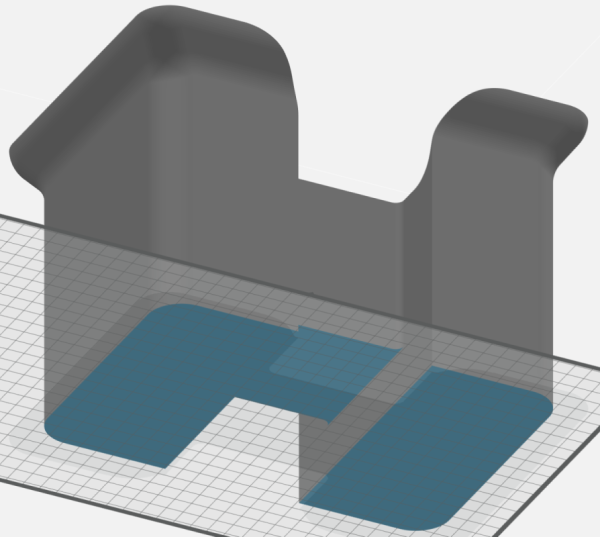
单击要放置锚点的蓝色表面,然后选择锚点的模型。锚点位置标有绿色箭头和锚点形状的预览。
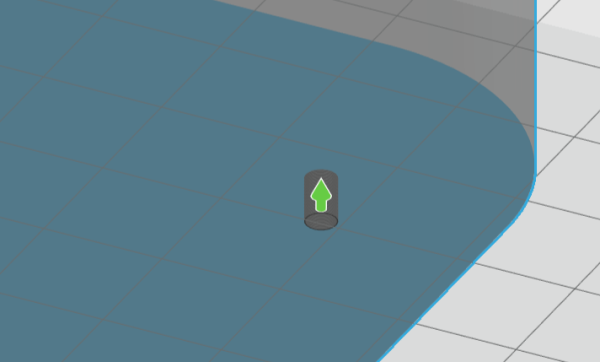
配置锚点
放置第一个锚点后,锚点面板将被激活。用户可以设置锚点样式和直径。
圆柱形锚点
圆柱形锚点是默认的锚点样式。它由单个直径定义。模型的最底部表面与成型表或托盘之间必须使用圆柱形锚点。
锥形锚点
锥形锚点由顶部直径和底部直径定义。底部直径代表成型板或托盘上的最大直径,即使锚点在另一个模型表面终止,也是如此。锥形锚头的锥度还会通过应用的成型规则来更改,以创建稳定的锚点特征。
| 圆柱形锚点 | 锥形锚点 |
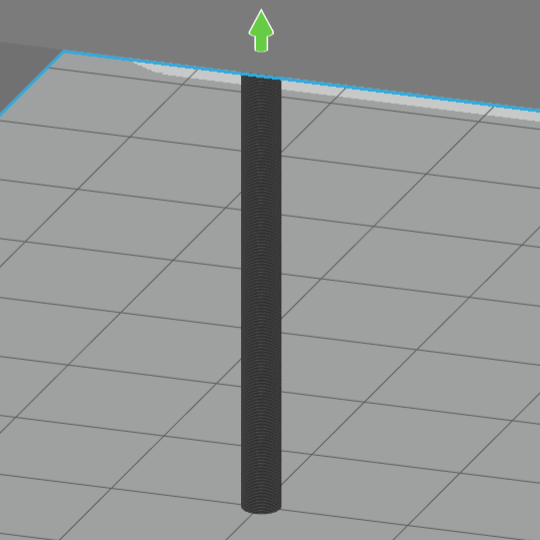 |
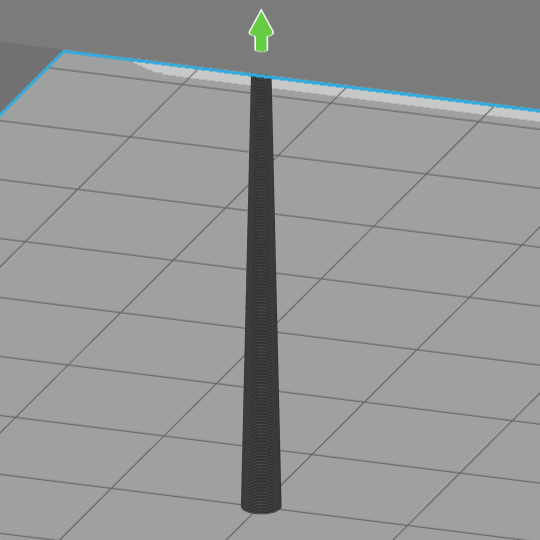 |
锚点集
每次单击模型时,都会创建一个新的锚点特征。要创建锚点集,请按住键盘上的 Ctrl 键并选择其他位置。锚点集中的锚点具有相同的样式和尺寸。按住 Ctrl 键,直到将更多位置添加到锚点集。松开 Ctrl 键以创建新锚点集,或为托盘上的其他模型创建锚点。
要从锚点集中删除锚点,请按住 Ctrl 键并选择现有锚点。重复此操作可删除更多锚点。当从锚点集中删除最后一个锚点时,锚点特征将自动删除。
提示:对于模型最底部表面的锚点,将托盘定向到其底部视图,并使用网格线更好地对齐锚点。
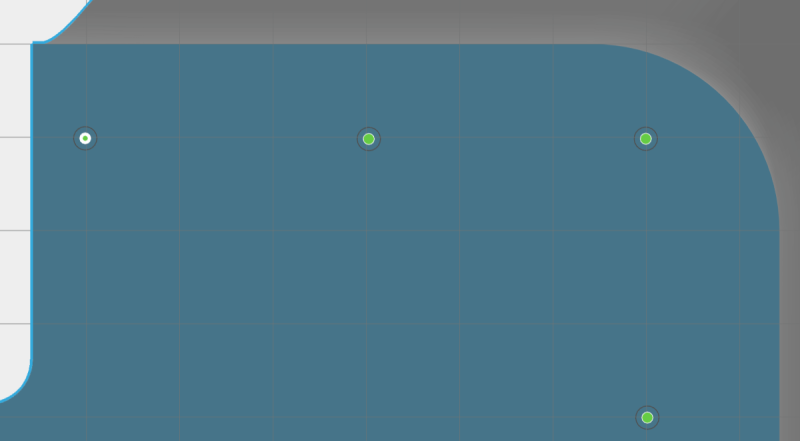
管理锚点
锚点和锚点集是通过选择新位置来添加的。每个锚点都会在项目窗格中向其父模型添加一个子项。要更改锚点的定义,请双击树中的锚点,或右键单击并从菜单中选择“编辑锚点”。要删除一个或多个锚点,请选择锚点,右键单击,然后从菜单中选择“删除锚点”。
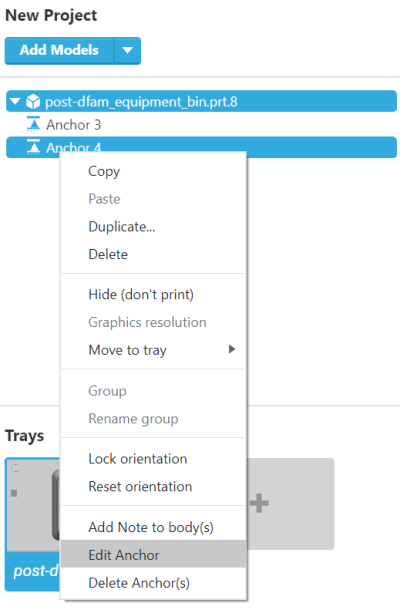
可应用于带锚点的模型的其他操作包括“复制/粘贴”、“复制”和“绕 Z 轴旋转”。任何其他方向更改都会使锚点失效并自动将其删除。
选择锚点材料 (Stratasys F3300)
Stratasys F3300 打印机支持在一个托盘上使用多种模型材料。当设置了多种模型材料时,可以选择用于支撑的材料。默认情况下,将使用分配给模型的材料作为支撑材料。